TeamGram’da teklif hazırlamak çok daha kolay ve hızlı olsun, mevcut teklif yapınıza uyumlu, çıktıları çok daha etkileyici olsun. Ekibimiz bu konuda çok yoğun çalışıyor. Henüz son aşamada değiliz ama geldiğimiz noktadaki yenilikleri sizlerle paylaşmak ve bu yenilikleri kullanımınıza sunmak istedik. Bu çalışmalar öncesinde de sizlerden aldığımız bir çok geri bildirim vardı, ve bunları da dikkate almaya özen gösterdik.
Teklif hazırlama ekranlarında artık sizi -teklifinizde yer alan ürünlerin girildiği ve fiyatlandırmalarının yapıldığı- yeni fiyat tablosu karşılıyor olacak.
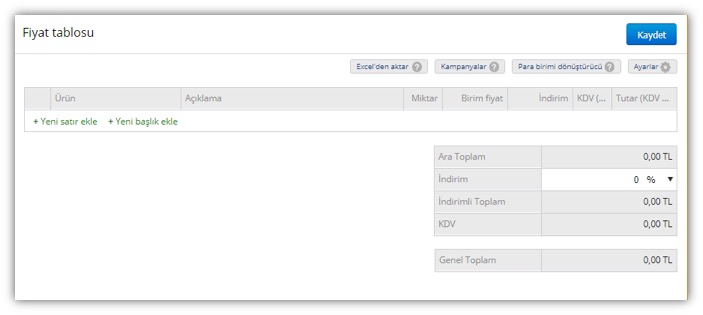
Yeni fiyat tablosu ekranından teklif hazırlarken ihtiyacınız olabilecek bir çok şeye hızlıca erişebileceksiniz. Çalışmalarımızın ileri aşamalarında fiyat tablosuna bazı ek özellikler de gelecek.
Ürün girişi
Tabloya tıklayıp “Yeni satır ekle” ile ürünlerinizi anında ekleyebilir, fiyat tablosunu farklı bölümlere ayırmak için “Yeni başlık ekle” bağlantısını kullanabilirsiniz. Böylece, ilgili öğeleri gruplayarak bir araya getirebilirsiniz.
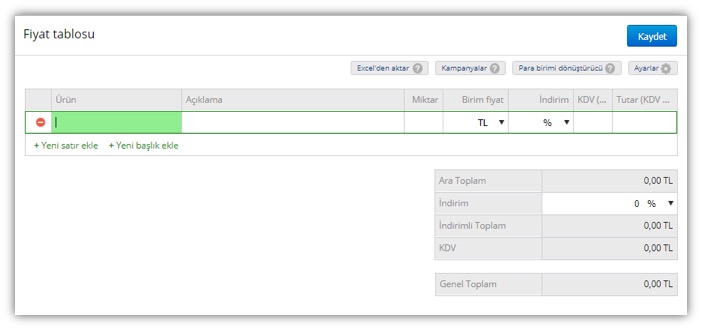
Sıralama değişikliği
Fiyat tablosunda ürün satırlarını ve başlıkları istediğiniz herhangi bir sıraya göre düzenleyebilirsiniz. Bir satırı yukarı veya aşağı taşımak için ilgili satırın solundaki noktalı alana gelip sürükle bırak yapmanız yeterli. Artık fiyat tablosu kolonlarının arasındaki çizginin üzerine gelerek ilgili alanı dilediğiniz gibi genişletebilir ya da daraltabilirsiniz.
Satır silme
Bir öğeyi ilgili satırda iken tamamen silmek için, solundaki kırmızı simgeyi tıklayabillirsiniz. Tamamlamış olduğunuz bir ürün satırı ile ilgili değişiklik yapmak istediğinizde satırın solundaki sıra numarası alanına gidin ve çark simgesine tıklayın. Bu alanda; ürünü silebilir, değiştirebilir, kopyalayabilir veya opsiyonel hale getirebilirsiniz.
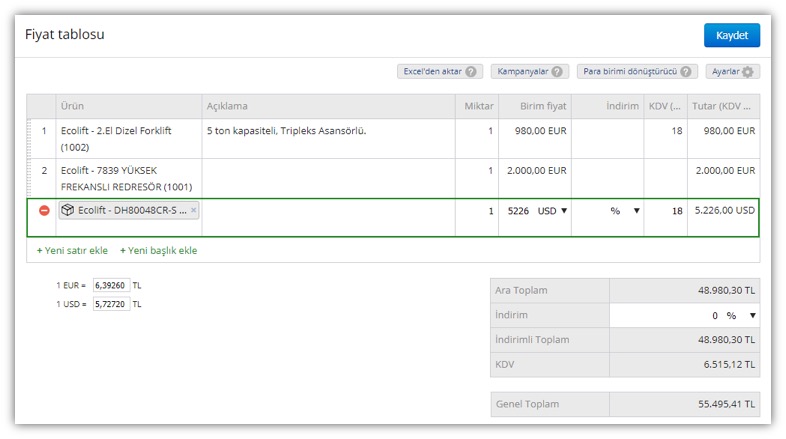
KDV dahil/hariç fiyatlama
KDV dahil edilmiş ürün fiyatlarını girseniz bile, TeamGram her zaman vergi hariç birim fiyatları gösterir, vergiyi en sonda ekler. Hesaplamaları yapabilmek için, TeamGram teklife girdiğiniz fiyatların vergi içerip içermediğini bilmek zorundadır. Bunu belirtmek için sağ üst kısımda bulunan ayarlar sekmesini kullanın. “Birim fiyatlar” alanında seçiminizi yapabilirsiniz.
“Ayarlar” başlığı altında teklifinize özel değişiklerinizi göster/gizle butonlarını kullanarak hızla yapabilirsiniz.
- Açıklama
- Birim
- Satırlardaki indirimler
- Toplamları hesaplama
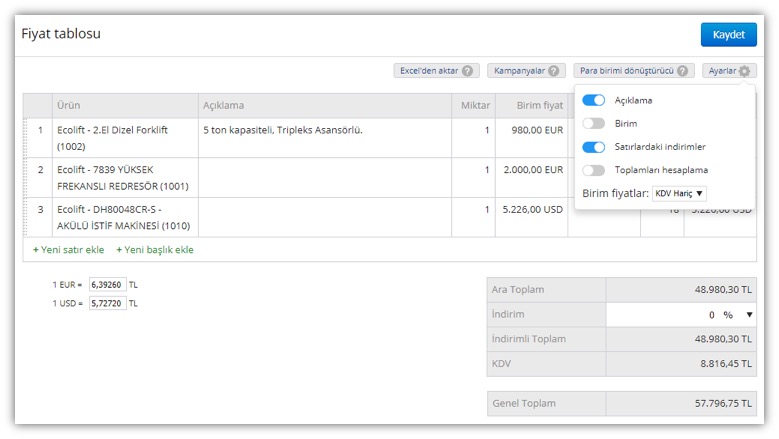
Döviz kuru
Bir teklif oluşturduğunuzda TeamGram döviz kurunu otomatik olarak alır, ancak isterseniz farklı döviz kurları belirleyebilirsiniz. TeamGram tarafından önerilen döviz kurlarını kullanmak istemediğiniz durumlarda, istediğiniz kur bilgisini fiyat tablosunun sol altındaki kutuya girin. Bu bölüm ancak teklifiniz farklı para birimlerinde fiyatlandırılmış öğeler içeriyor ise görüntülenir.
Para birimi dönüştürme
Ürünlerinizin para birimi Euro olarak kayıtlı ise fakat teklifinizi dolar olarak oluşturmanız gerekiyorsa yeni fiyatları hesaplamak için TeamGram günlük döviz kurlarını kullanır. İsterseniz kendi belirlediğiniz döviz kurunu girerek de “Para birimi dönüştürücü” ile hesaplama yapabilir toplu olarak hızlıca güncelleyebilirsiniz. Böylece her ürün için tek tek hesaplama yapmanıza gerek kalmayacaktır.
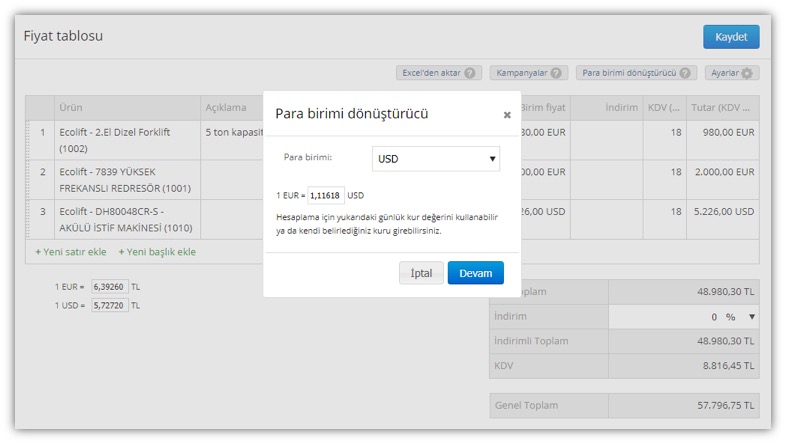
Kampanyalar
Teklifi hazırlarken müşterinize veya ürününüze özel bir indirim var ise Kampanyalar alanına tıklayıp kolayca seçip tanımlayabilirsiniz.
Kampanyalar hakkında detaylı bilgi icin destek yazımızı inceleyebilirsiniz: https://support.teamgram.com/knowledge-base/teamgram-indirim-kampanyalari/?lang=tr
Ürün girme işleminiz bittikten sonra “Kaydet” yazısına tıklayarak teklifiniz için gerekli tüm bilgileri girdiğinizde kaydedebilirsiniz.
Teklife Excel dokümanı ile ürün ekleme
Teklifte kullanacağınız ürünler bir excel dosyasında kayıtlı ise, ürünlerinizi bir excel dokümanından da ekleyebilirsiniz. Tek yapmanız gereken ürün kodu, miktar vs. içeren bir excel dosyası oluşturup eklemek. Sadece ürün kodu zorunlu alandır (Ürün kodu olmayan ve TeamGram’da daha önceden açmadığınız ürünlerinizi ekleyemezsiniz.), diğer alanlar eğer boş ise ürünün kendisinden alınacaktır.
Excelden aktar yazısının yanında bulunan soru isareti ikonuna tıklayarak örnek excel tablosunu indirebilirsiniz.
Özelleştirilebilir teklif şablonu
Her defasında yeniden teklif hazırlamak çok zaman alır. TeamGram’ın teklif şablonları, tekliflerinizi daha hızlı ve hatasız hazırlamanıza yardımcı olur.
“Kontrol Paneli” > “Teklif Ayarları” > “Yazdırma Şablonları” > “Yeni Şablon Ekle/Değiştir” adımlarını izleyerek şablon oluşturabilir veya mevcut şablonunuzu düzenleyebilirsiniz.
Şablonunuzu daha önceden oluşturursanız teklif hazırlarken zaman kazanırsınız.
Şablonlar hakkında detaylı bilgiye makalemizden inceleyebilirsiniz: https://support.teamgram.com/knowledge-base/teklif-ve-siparis-sablonlarinizi-ozellestirin/?lang=tr
TeamGram teklif şablonlarındaki yenilikler
Şablonlarda yapılan bir kaç yenilik işlerinizi daha da kolaylaştıracaktır.
Özel Kelimeler
“Giriş metni” ya da “Bitiş metni” kutucuğuna tıklayıp giriş yaptığınız açılan metin alanının hemen üstünde yer alan işlem çubuğunda “Özel kelime ekle”ye tıklayarak seçtiğiniz bir özel kelimeyi metin alanı içinde dilediğiniz yere -teklifinize kayıtlı bilgilerden- otomatik doldurulmasını sağlayabilirsiniz. Böylelikle, şirketinizde teklif düzenleyen herkes için ayrı ayrı şablonlar hazırlamak ya da tek bir şablonda herkesin kendisi için değişiklik yapması gerekliliği kalmaz.
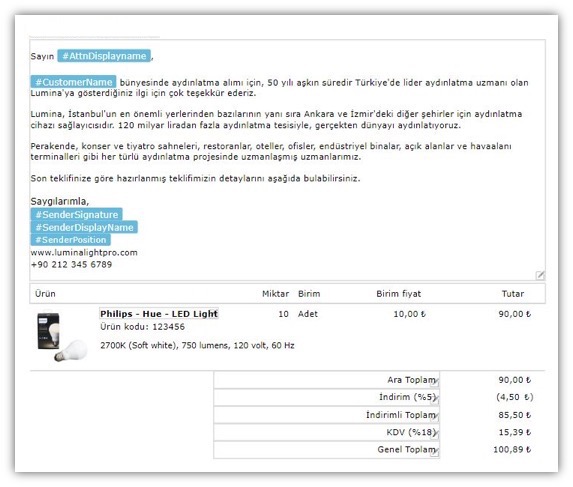
Müşterinizin adını, ek bilgilerini giriş metnine taşıyabilirsiniz. Teklif düzenleme şeklinize bağlı olarak teklifi hazırlayan kişinin dijital imzasını, ünvanını, kişisel telefon numarasını “Giriş metni” ya da “Bitiş metni”nde gözükmesini sağlayabilirsiniz.
Bilgi: Kişisel dijital imza oluşturmak için “Kontrol Paneli” > “Kullanıcı Yönetimi” altında adınızı seçtikten sonra “İmza”ya tıklayın. İlgili alana imza resminizi kopyalayabilir ya da dilediğiniz bilgileri ekleyebilirsiniz.
Özel alanlar
Teklifiniz için oluşturduğunuz özel alanları da özel kelimeleri kullanarak veya sağ menüde bulunan özel alanlar başlığından istediğiniz alanda gösterebilirsiniz.
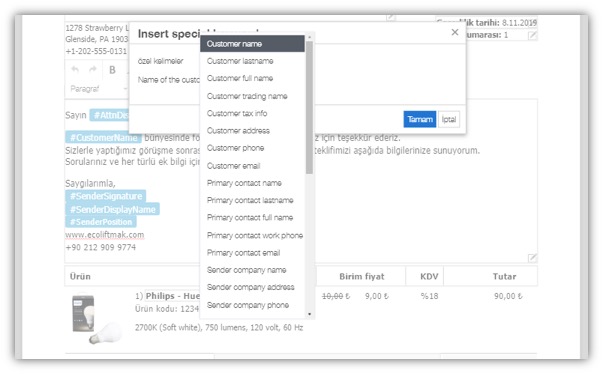
Referans no yerine farklı metin kullanımı
Referans metninin adını ya da teklifinizin başlığını değiştirebilirsiniz.
Alan görüntüleme/gizleme
Önizleme ekranından hide veya bold yapmak istediğiniz alanların üzerine tıklayarak hızlıca yapabilirsiniz kaldırmak istediğiniz alanları da aynı yöntemle sağ menüden aramadan direk ön izlemeden kaldırabilirsiniz.
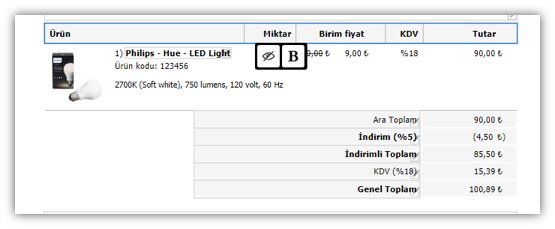
Teklif oluşturma ile ilgili destek yazısını buradan okuyabilirsiniz.
